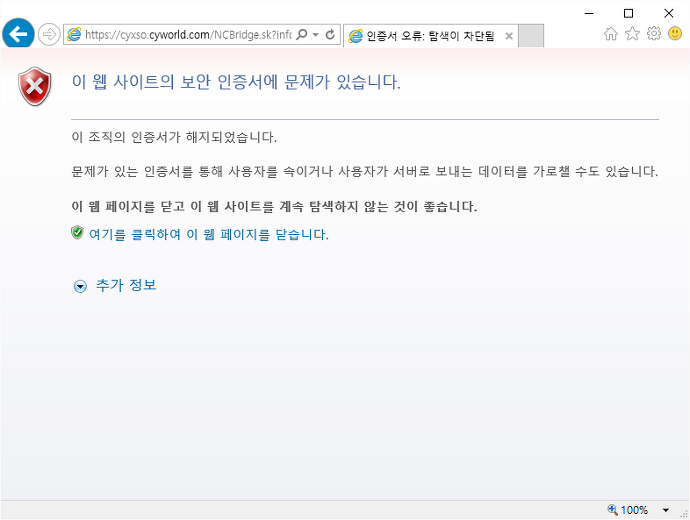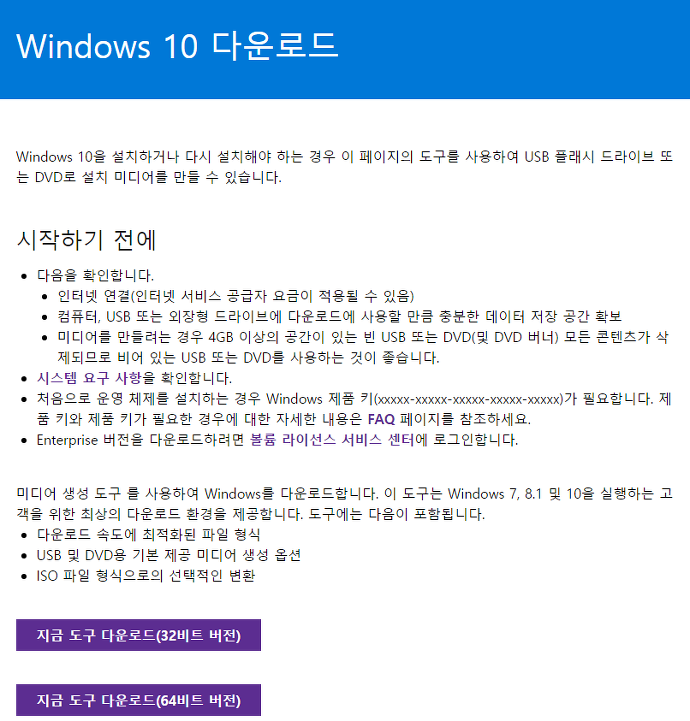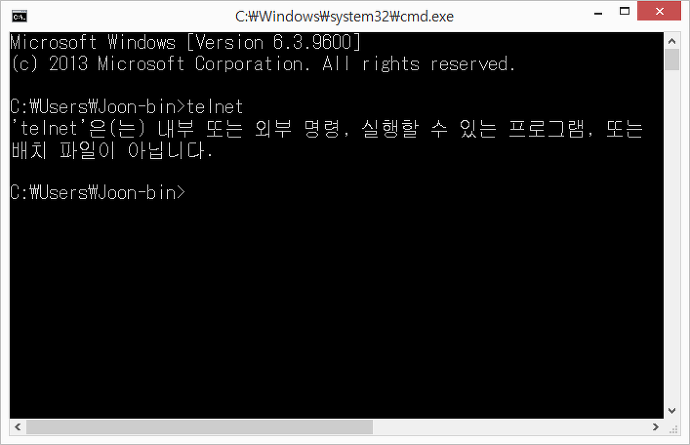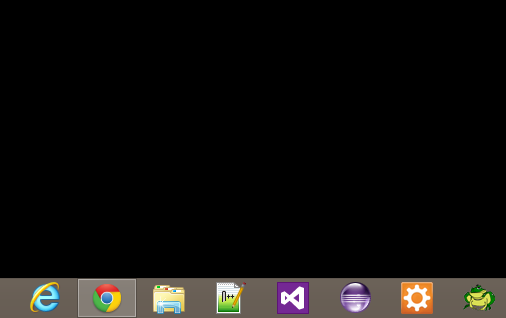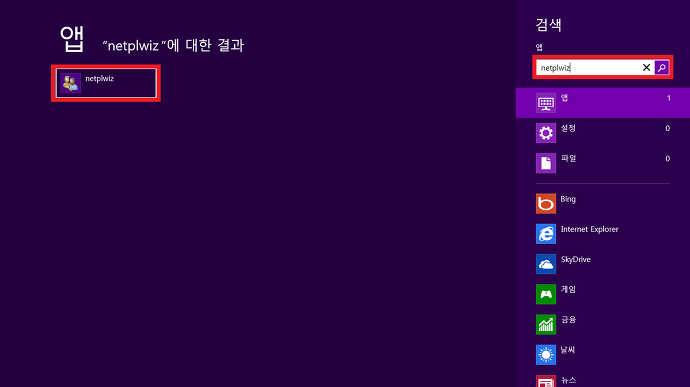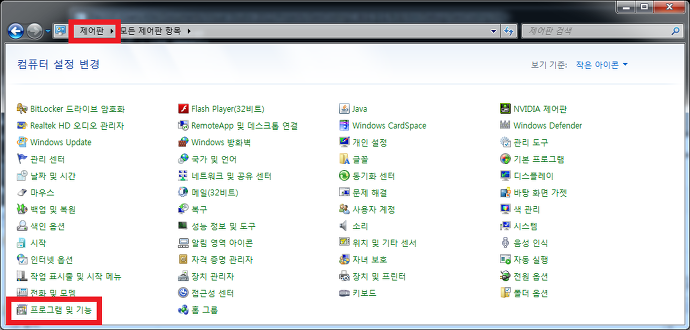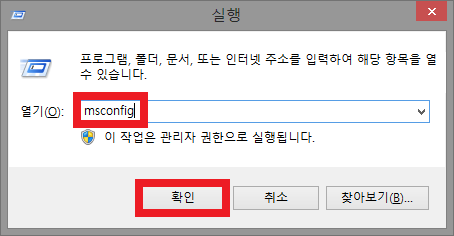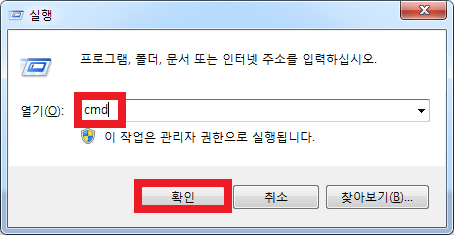이 앱은 사용자 보호를 위해 차단되었습니다.This application has been blocked for your protection관리자가 이 앱을 실행할 수 없도록 했습니다.자세한 내용은 관리자에게 문의하십시오. 윈도우10(Windows 10)에서 위와같은 오류가 발생했을 경우 조치 방법입니다.내가 관리자인데 도대체 누구한테 문의해야 하는건지 난감합니다.오류 발생원인은 권한부족으로 인한 실행불가 입니다.방법은 두가지가 있습니다.첫 번째 방법은 명령 프롬프트(관리자)를 통해 실행하는 방법입니다.만약 위의 방법으로도 실행이 되지 않는다면 관리자 계정을 활성화 하는 방법이 있습니다.두 번째 방법은 관리자(Administrator) 계정을 활성화 하는 방법입니다. 위의 두가지 방법을 모두 설명하겠습니다..